在開發環境下快速架設測試用SMTP伺服器【開發好好用】
每次開發到 SMTP 相關應用,就會衍生一個問題,我要用什麼來測試,找人要 SMTP Server,人家可能不給你,用自己的 Gmail 去申請 SMTP Server 會把開發環境弄髒,自己透過 Windows 內建架設,版本可能不對,例如:家用版,而且還要事後跑設定刪除。那有沒有一個比較輕量的 SMTP Server 可以用,今天就是來推薦這個軟體,smtp4dev。
特色
- 免費
- 不用設定
- 刪除容易
程式下載
範例程式
文章環境
- OS : Win 10 20H2 Home Edition
- IDE : Visual Studio 2019
建置流程
Step1. 建置測試用的 SmtpClient 程式
如果不想自己建置的話,可以直接透過上面的範例程式去做測試,但這邊還是會簡單提一下範例程式的架構跟邏輯。
範例程式是用.NET 5建立的ASP.NET Core Web API
SMTP Server Host 已經存在 appsetting.json 裡,有需要可以從這裡修改。
開起來畫面會像是這樣
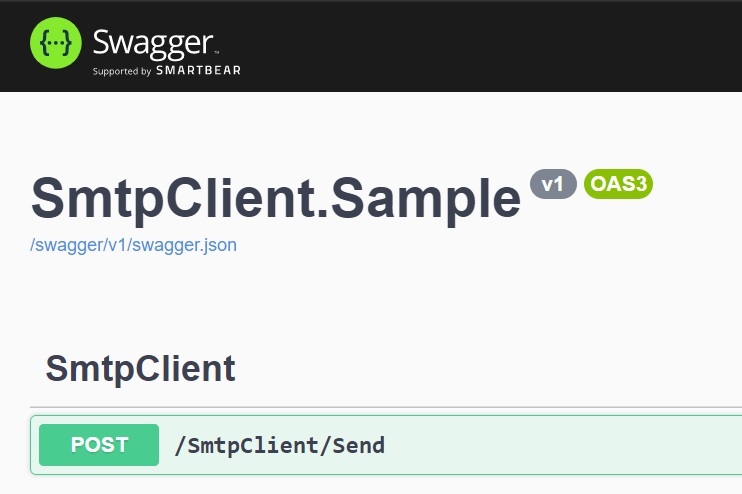
點開後,可以從底下的 Request body 去傳入要發送的訊息。
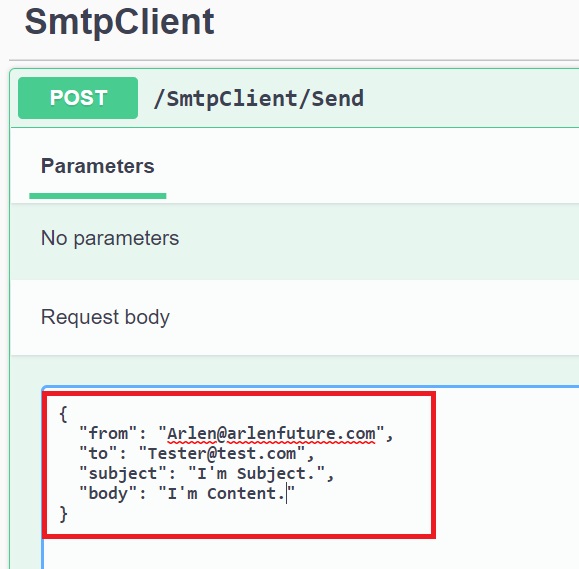
現在按下去,會失敗,因為你 SMTP Server 還沒開 xD。
Step2. 建置測試用 SMTP Server
我個人是使用Rnwood.Smtp4dev-win-x64-3.1.3.2這個版本的,請開啟以下這個檔案
Rnwood.Smtp4dev.exe
開啟後,畫面如下圖
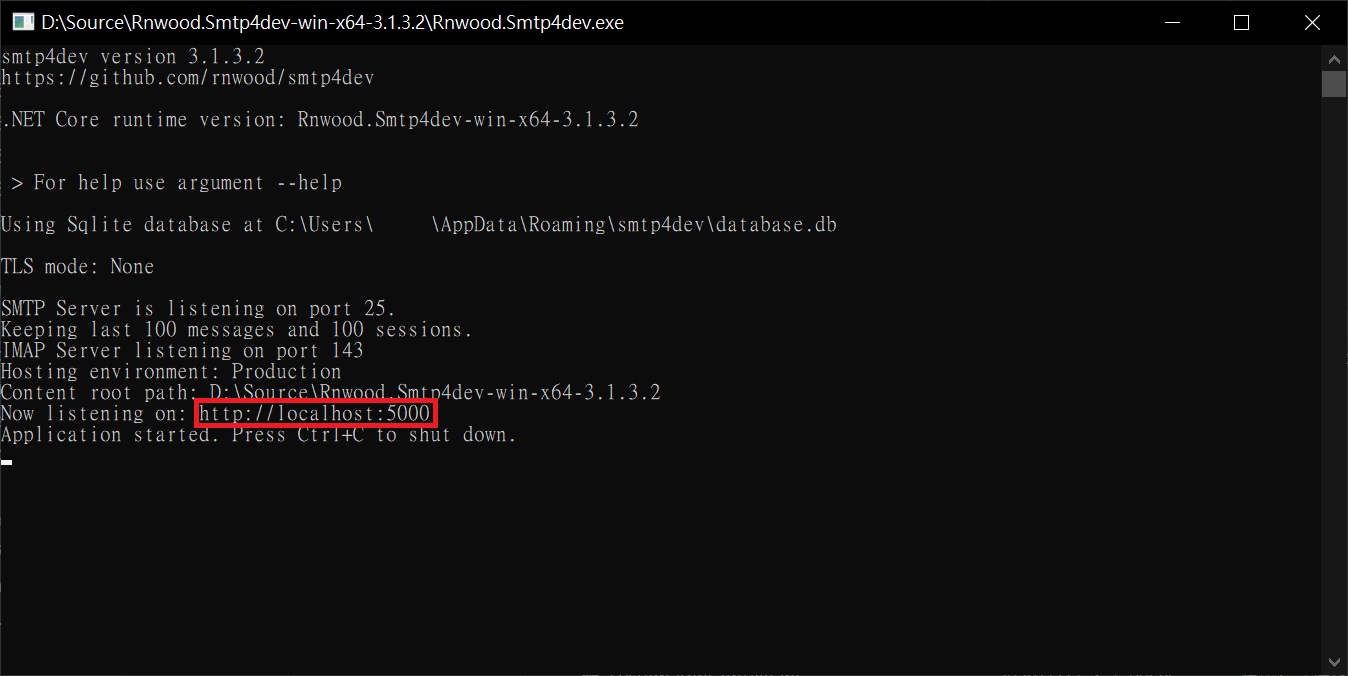
紅圈是他前端視覺化的位置,如下圖
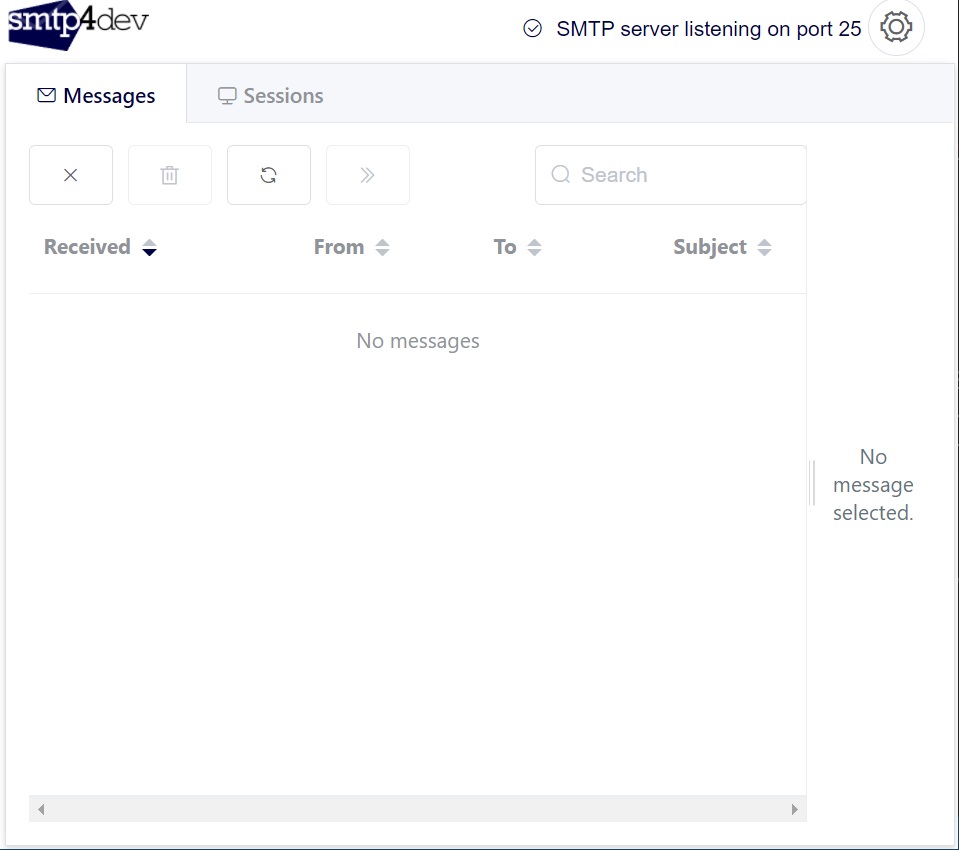
Step3. 透過程式去發送 Message 給 SMTP Server
這邊就用範例程式去發送 Message
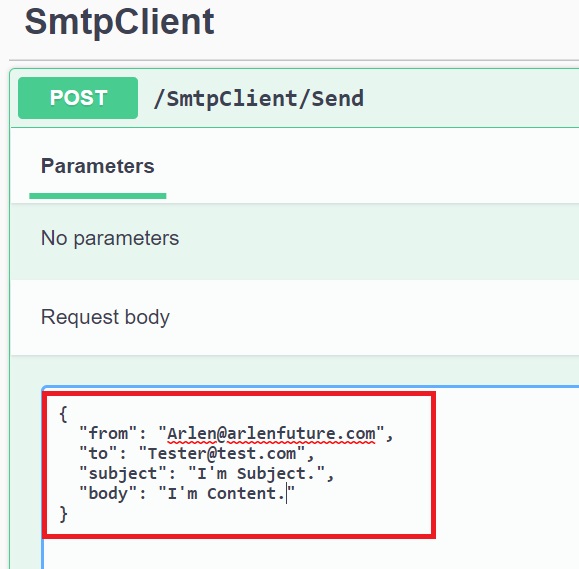
Step4. 接收資料,大功告成!
回到Smtp4dev,就能看到剛剛的 Message 出現在這裡了!
而且不用時,直接刪除就可以,也沒有特別設定開發環境,真的方便很多。
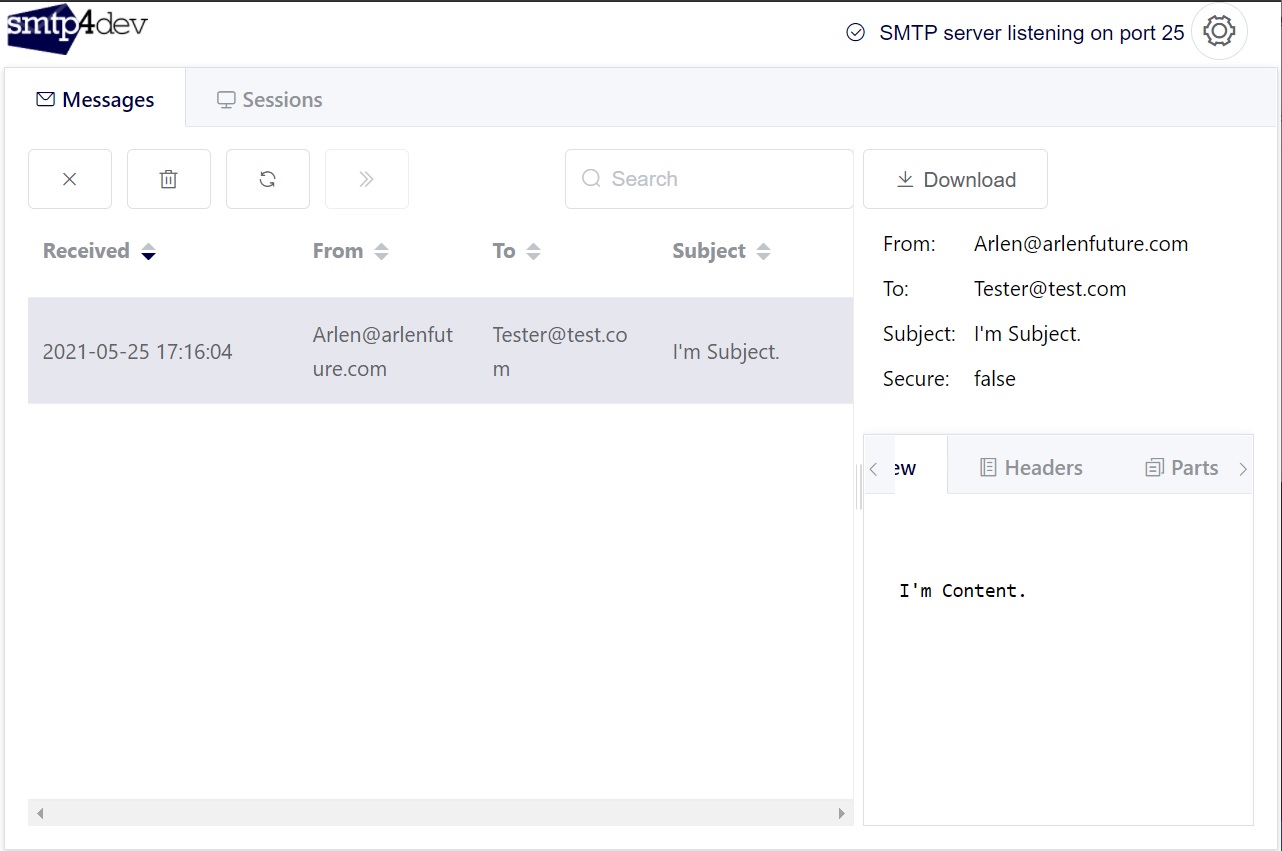


留言